Friday, August 11, 2006
Vim (GVim) 에디터를, 무료 정규식 편집기로 사용하기 - Regular Expression Editor
정규식을 쉽게 사용하는 팁에 대한 포스트입니다.
정규식 / 정규표현식 (Regular Expressions; Regex)의 문법은 복잡하기에, 머리속으로 생각해서 작성하는 것은 좀 어렵습니다. 실제 어떻게 작동하는지 테스트해 보면서 작성해야 합니다.
정규식 편집기가 종류는 많이 있는데 대부분 유료고, 무료는 기능이 빈약하더군요. 그래서 저의 경우에는, Vim 에디터를 정규식 편집기나 정규식 테스터로서 사용하고 있습니다. 윈도우용 Gvim이 특히 편리했습니다. (▶▶ Vim (VI; 빔) 과 GVim 소개 [리눅스와 윈도우용의 오픈소스/무료 텍스트 에디터] 참고)
우선 Vim 또는 Gvim 을 실행시킵니다. 문서를 작성하든지 또는 불러옵니다.
만약 현재 "문서 편집 모드"라면, 키보드의 Esc 키를 눌러 빠져나옵니다.
키보드의 슬래쉬(/)를 누르면 "찾기" 모드로 들어갑니다.
/ 기호 바로 뒤에 정규식을 적어주면, 그 정규식에 매치되는 모든 문자열의 색깔이 노란색 같은 것으로 일제히 변합니다. 정규식이 제대로 작동하는지, 어떤 범위로 일치되는지를 쉽게 파악할 수 있습니다.
그러나 Vim의 정규식은, Perl(펄)의 정규식과 호환이 되지 않는 부분이 있습니다.
그래서 Vim으로 테스트해보며 정규식을 작성한 후, Perl의 정규식을 사용하는 에디터(EmEditor 등)에서 다시 더 테스트를 해보는 것이 좋습니다.
/^\d.*
^ : 행의 맨 처음을 의미
\d : 아라비아 숫자를 의미
.* : 모든 문자를 의미. 즉 임의의 갯수의 글자들
따라서 위의 정규식은, 숫자로 시작하는 모든 행에 매치됩니다. 위의 그림에서 노란 부분과 같습니다.
정규식 / 정규표현식 (Regular Expressions; Regex)의 문법은 복잡하기에, 머리속으로 생각해서 작성하는 것은 좀 어렵습니다. 실제 어떻게 작동하는지 테스트해 보면서 작성해야 합니다.
정규식 편집기가 종류는 많이 있는데 대부분 유료고, 무료는 기능이 빈약하더군요. 그래서 저의 경우에는, Vim 에디터를 정규식 편집기나 정규식 테스터로서 사용하고 있습니다. 윈도우용 Gvim이 특히 편리했습니다. (▶▶ Vim (VI; 빔) 과 GVim 소개 [리눅스와 윈도우용의 오픈소스/무료 텍스트 에디터] 참고)
사용법
우선 Vim 또는 Gvim 을 실행시킵니다. 문서를 작성하든지 또는 불러옵니다.
만약 현재 "문서 편집 모드"라면, 키보드의 Esc 키를 눌러 빠져나옵니다.
키보드의 슬래쉬(/)를 누르면 "찾기" 모드로 들어갑니다.
/ 기호 바로 뒤에 정규식을 적어주면, 그 정규식에 매치되는 모든 문자열의 색깔이 노란색 같은 것으로 일제히 변합니다. 정규식이 제대로 작동하는지, 어떤 범위로 일치되는지를 쉽게 파악할 수 있습니다.
그러나 Vim의 정규식은, Perl(펄)의 정규식과 호환이 되지 않는 부분이 있습니다.
그래서 Vim으로 테스트해보며 정규식을 작성한 후, Perl의 정규식을 사용하는 에디터(EmEditor 등)에서 다시 더 테스트를 해보는 것이 좋습니다.
정규식 테스트 예제: 숫자로 시작되는 모든 행을 매치시키기
/^\d.*
^ : 행의 맨 처음을 의미
\d : 아라비아 숫자를 의미
.* : 모든 문자를 의미. 즉 임의의 갯수의 글자들
따라서 위의 정규식은, 숫자로 시작하는 모든 행에 매치됩니다. 위의 그림에서 노란 부분과 같습니다.
tag: editor
텍스트 에디터 | 문서 편집기 | Text Editor
tag: perl
Perl | 펄
tag: linux
리눅스 Linux | 유닉스 Unix | 시그윈 Cygwin
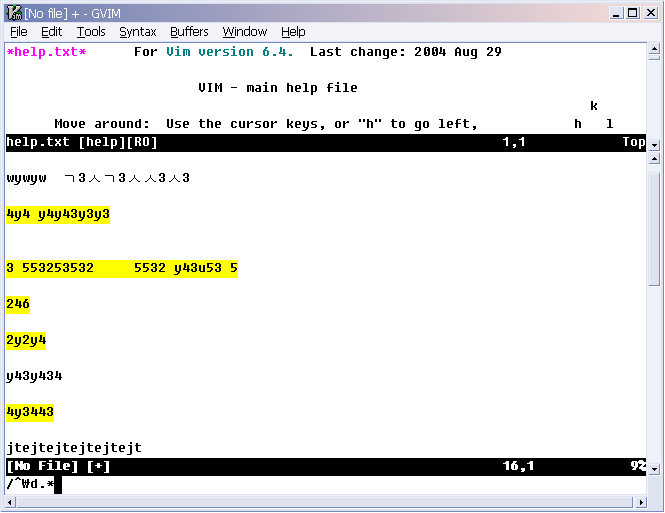


<< Home